Proveru ispravnosti hard diska koji se nalazi u vašem računaru možete jednostavno uraditi uz pomoć besplatnih programa, pa čak i bez njih.
Svaki hard disk u nekom trenutku "izdahne", bez obzira na to kog je kapaciteta, od kog je proizvođača i iz koje je serije tj. koji je model. Jednostavno, hard disk je elektro-mehanički uređaj čiji se delovi vremenom habaju ili dotraju.
Pre nego što u potpunosti postane neispravan i neupotrebljiv, hard disk obično pokazuje određene znake koji signaliziraju da treba što pre da reagujete. Ti znakovi se najčešće manifestuju kao čudni zvukovi, nalik na "mlevenje" i krčanje, problemi sa učitavanjem operativnog sistema itd. To je sve normalno, pogotovo ako je hard disk star nekoliko godina - piše Đorđe Mitić sa sajta Iskustva i Preporuke..
Sada se nameće pitanje kako proveriti hard disk i da li postoji program za ovaj posao. Da, naravno da postoje specijalizovani programi, mada se određene provere mogu obaviti i bez njih, a mi ćemo do tančina objasniti kako proveriti hard disk i na vreme spasiti podatke.
Kako proveriti hard disk bez instaliranja dodatnih programa?
Savremeni hard diskovi su opremljeni tehnologijom po imenu S.M.A.R.T. (Self-Monitoring, Analysis and Reporting Technology). Ova tehnologija neprestano nadgleda i prati vitalne parametre i rad hard diska, pokušavajući da prepozna simptome neispravnosti. Ukoliko ih prepozna, S.M.A.R.T. tehnologija će o tome obavestiti operativni sistem vašeg računara, a on će obavestiti vas. Na taj način ćete pravovremeno znati kada dođe vreme za zamenu hard diska, pre nego što dođe do gubitka vaših dragocenih podataka, tj. fotografija, muzike, video-zapisa, dokumenata itd.
Dobra vest je da u bilo kom trenutku možete i ručno da proverite status svog hard diska, na osnovu informacija koje vaš operativni sistem dobija od S.M.A.R.T. tehnologije, bez obzira na to da li koristite desktop ili laptop računar, Windows ili Apple macOS operativni sistem.
Imajte u vidu da S.M.A.R.T. tehnologija nije svemoguća i da se može dogoditi da hard disk danas bude OK, a da ubrzo otkaže. No, isto tako funkcioniše i OBD dijagnostički sistem na automobilima - ono što je danas OK, već sutra može da se pokvari.
S druge strane, S.M.A.R.T. tehnologija je nepogrešiva kada je u pitanju informacija da je hard disk dotrajao i tada joj bezrezervno treba verovati.
S.M.A.R.T. provera ispravnosti hard diska na Windows operativnom sistemu
Da biste proverili ispravnost hard diska na računaru kojeg pokreće Windows operativni sistem, potrebno je samo da pokrenete Command Prompt i da ukucate odgovarajuću komandu. Bez brige, to je vrlo jednostavno.
Za početak, kliknite na Start dugme na ekranu ili pritisnite Windows taster na tastaturi i odmah nakon toga na tastaturi otkucajte "cmd" (bez navodnika), a nakon toga kliknite na "Command Prompt" ikonicu koja će se pojaviti na vrhu liste u kojoj su prikazani rezultati pretrage.
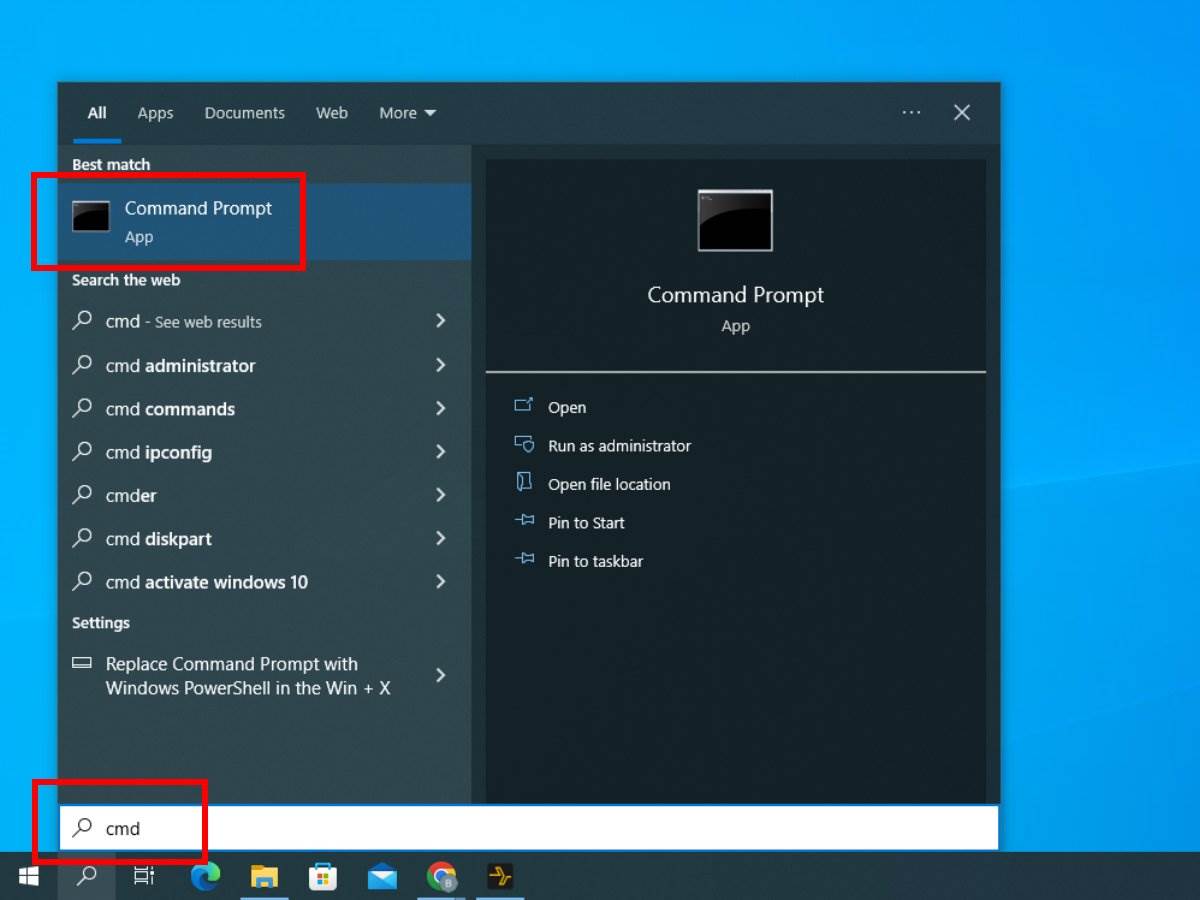
Nakon klika na ikonicu, otvoriće se Command Prompt prozor u koji je potrebno da ukucate sledeću komandu (ili uradite copy/paste):
- wmic diskdrive get model,status
Sada bi vaš Command Prompt prozor trebalo da izgleda kao na slici ispod.
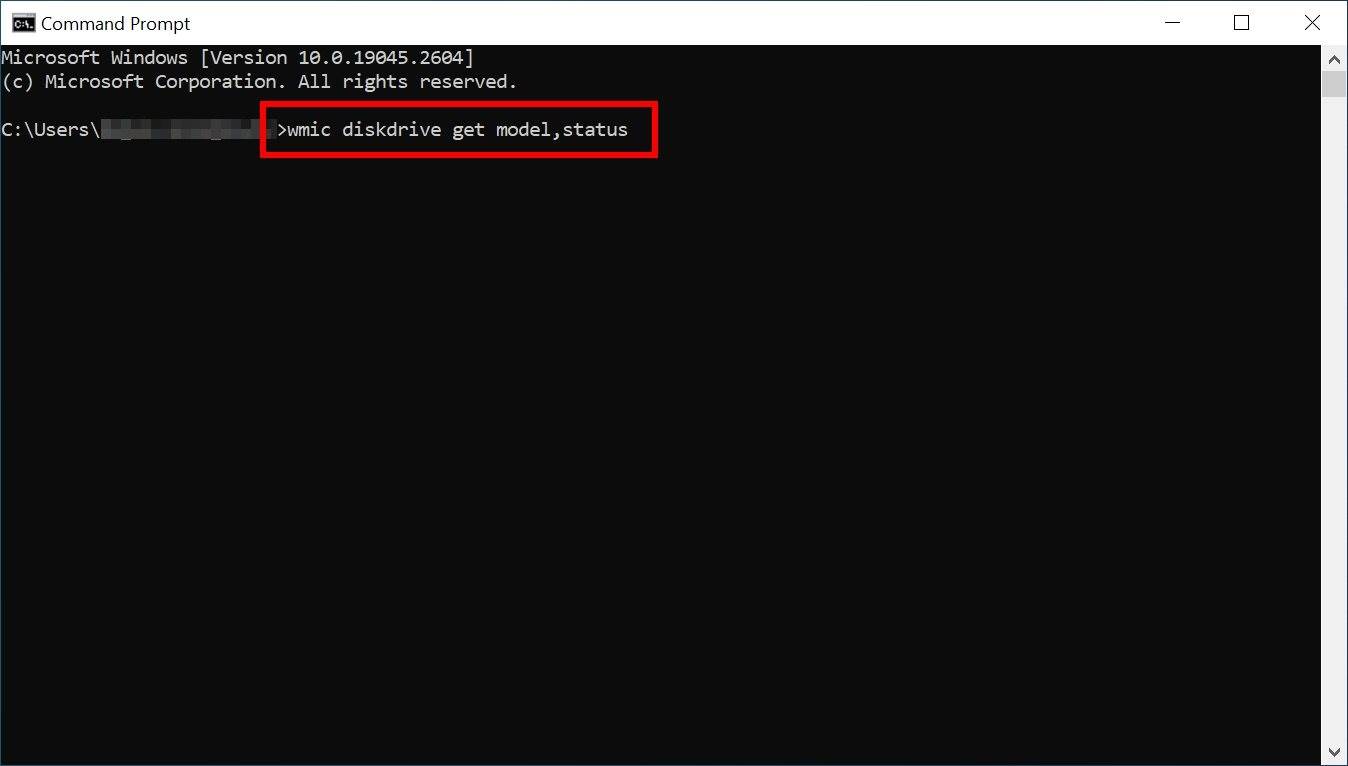
Proverite da li ste dobro uneli navedenu komandu. Ako je sve u redu, pritisnite taster Enter na tastaturi i za tren oka ćete dobiti informaciju o "zdravlju" vašeg hard diska, što bi trebalo da izgleda kao na slici koja sledi.
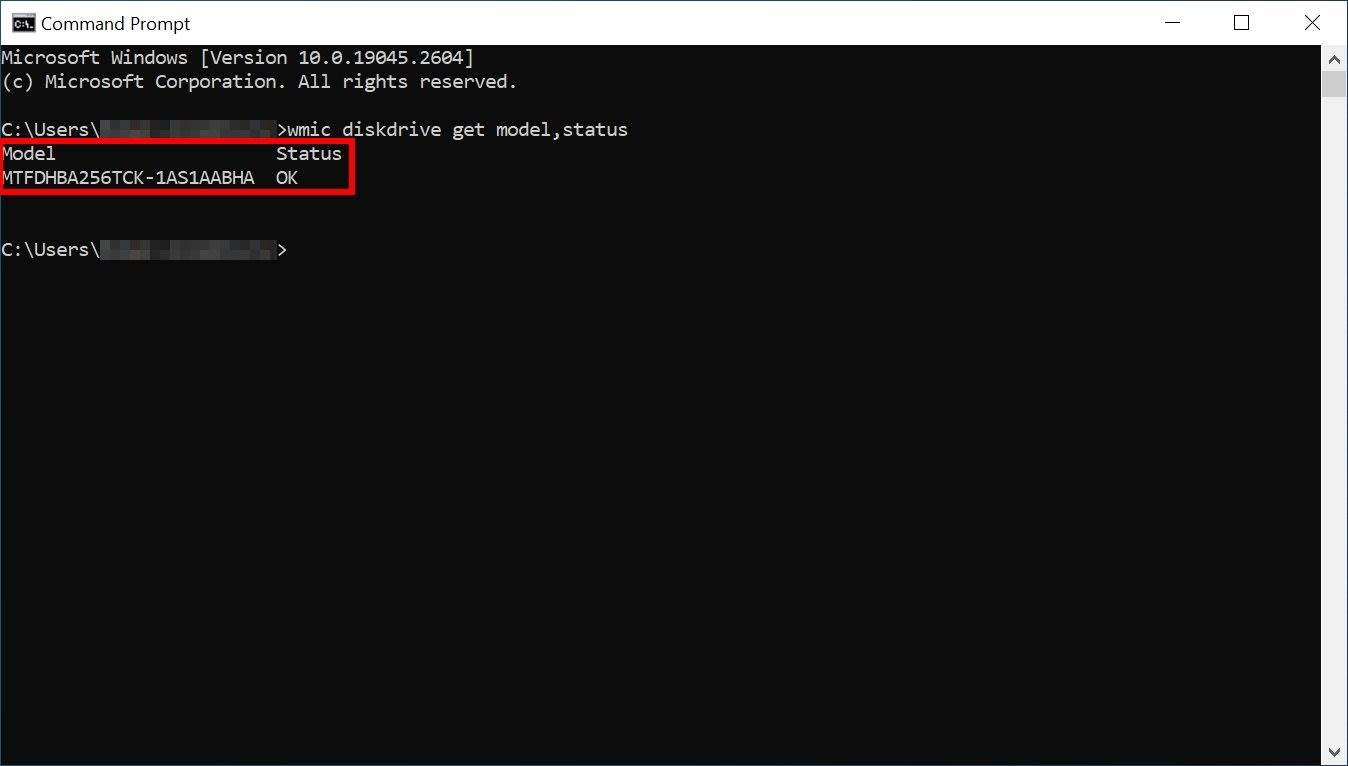
Ukoliko je status hard diska "OK", nema razloga za brigu. Sve drugo tj. sve što nije "OK" znači da treba što pre da plebiscite podatke na sigurno.
S.M.A.R.T. provera ispravnosti hard diska na Apple macOS operativnom sistemu
Ako ste korisnik Apple MacBook, Apple Mini ili nekog drugog Apple računara i pitate se kako proveriti hard disk na Mac-u, na pravom ste mestu.
Kliknite na Apple ikonicu koja se nalazi u gornjem levom uglu ekrana i izaberite opciju "About This Mac". Zatim kliknite na "System Report" i odaberite "Storage" sa spiska.
Odaberite hard disk za koji vam je potrebna informacija o ispravnosti i zatim potražite stavku "S.M.A.R.T. status" u prozoru. Stanje može biti samo Verified ili Failing. Prvo znači da je sve u redu sa hardom, dok potonje znači da hard disk vašeg Apple računara polako otkazuje.
Želite precizniju dijagnostiku? Besplatno instalirajte specijalizovan program za proveru hard diska
Kao što smo već naglasili, osnovne S.M.A.R.T. informacije umeju da budu netačne ili tek delimično tačne. Drugim rečima, S.M.A.R.T. tehnologija vam može signalizirati da je sa vašim hard diskom sve u redu, a da vam on ipak stvara probleme u radu. To se dešava u trenucima kada hard disk nije sasvim ispravan, a nije ni dovoljno neispravan da bi S.M.A.R.T. tehnologija prepoznala problem.
Zbog toga vam je potreban precizniji "alat" - neki specijalizovan program za proveru hard diska. Programa za ovu namenu ima više, a mi ćemo predstaviti po jedan program za Windows i macOS.
CrystalDiskInfo - program za proveru hard diska za Windows operativni sistem
Besplatan program po imenu CrystalDiskInfo će vam dati detaljne i pouzdane informacije o tome u kakvom je stanju hard disk vašeg desktop ili laptop računara. Iako je besplatan, ovaj program nudi zaista pregršt korisnih informacija, uključujući i informaciju o dotrajalosti hard diska u vidu procenata preostalog "života".
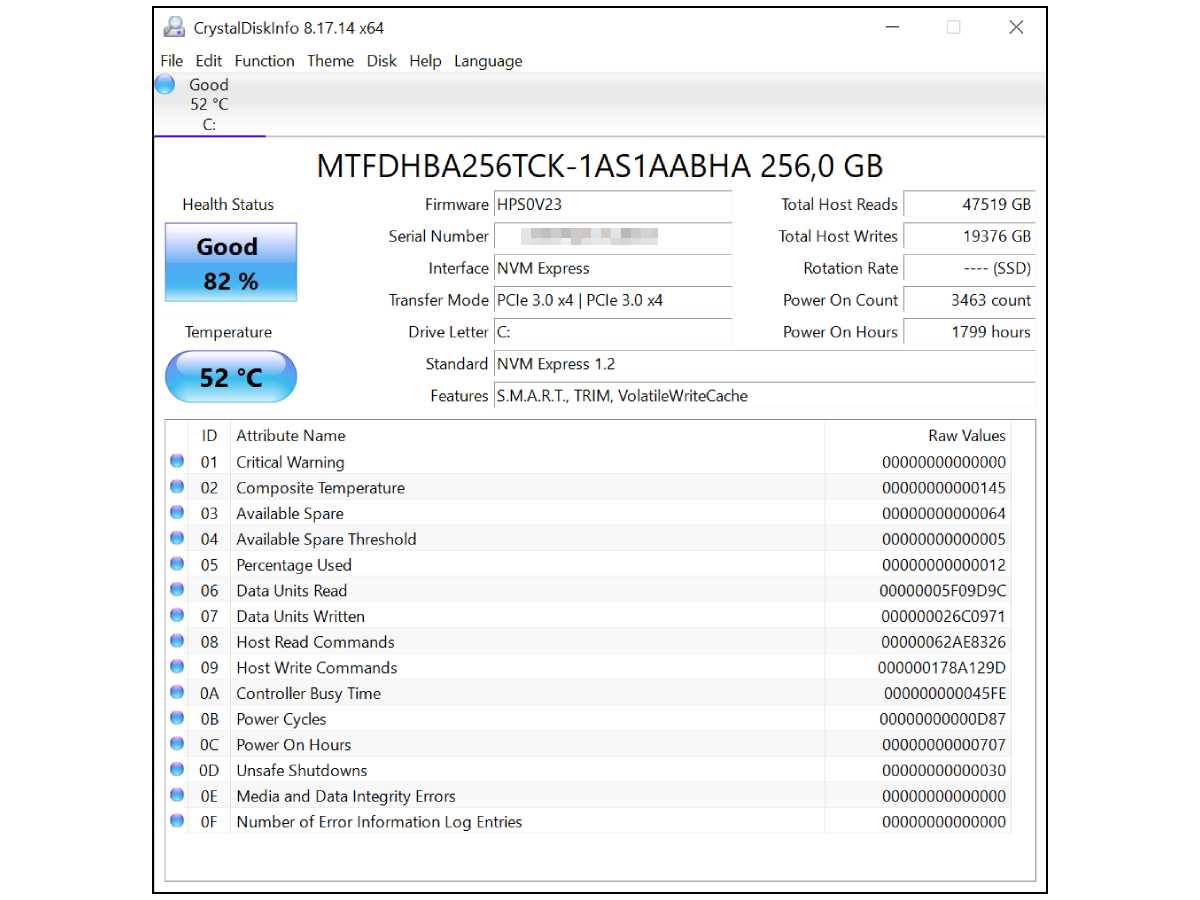
DriveDx - program za proveru hard diska za Apple macOS operativni sistem
DriveDx je program za proveru stanja hard diska, a namenjen je korisnicima Apple računara, kao što su Apple MacBook, Apple Mini, Apple iMac i drugi. Ovaj program možete preuzeti besplatno kako biste ga isprobali, dok je za trajno korišćenje potrebno da izdvojite od 20 USD pa naviše, u zavisnosti od toga na koliko računara želite da ga koristite.
Koliko često treba proveravati hard disk?
Kratak odgovor glasi - s vremena na vreme. Ipak, ono što je važno napomenuti jeste da nije pitanje da li će hard disk otkazati, već kada.
Kad-tad svaki hard disk otkaže "poslušnost". Ukoliko želite da izbegnete gubitak važnih podataka, redovno radite tzv. backup tj. private rezervnu kopiju podataka koju ćete čuvati na eksternom hard disku, u drugom računaru, u "oblaku" (Cloud) ili na nekom drugom mestu. To činite redovno, čak i kada svi programi za proveru hard diska kažu da je sve u najboljem redu. Jer bolje je sprečiti, nego lečiti, zar ne?
Planirate kupovinu novog računara ili monitora?
U slučaju da ste ustanovili da je došlo vreme za zamenu vašeg desktop ili laptop računara ili monitora, najveću pomoć pri izboru novog vam mogu pružiti recenzije, ocene, iskustva i preporuke za računare i monitore koje su napisali ljudi koji su koristili ili koriste na stotine različitih modela koji se mogu pronaći na tržištu Srbije.
Izvor: Iskustva & Preporuke
Postanite deo SMARTLIFE zajednice na Viberu.































